标签:mongodb安装 path nload ima image pip src 图片 系统
到MongoDB的官网——https://www.mongodb.com/download-center/community,选择要下载的版本,点击Download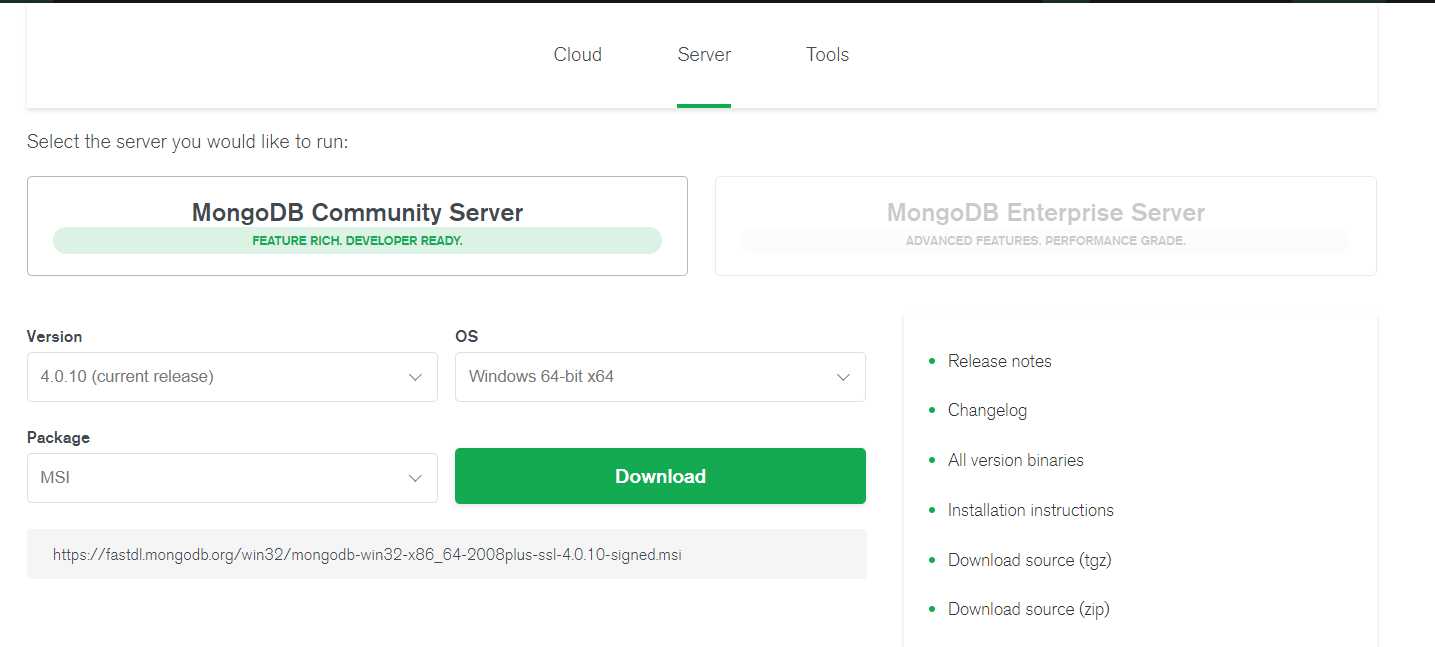
(1)点击安装文件,一路next
(2)启动服务端:
(2.1)进入MongoDB的安装目录,然后进入data文件夹,创建子文件夹db,用来存储数据目录
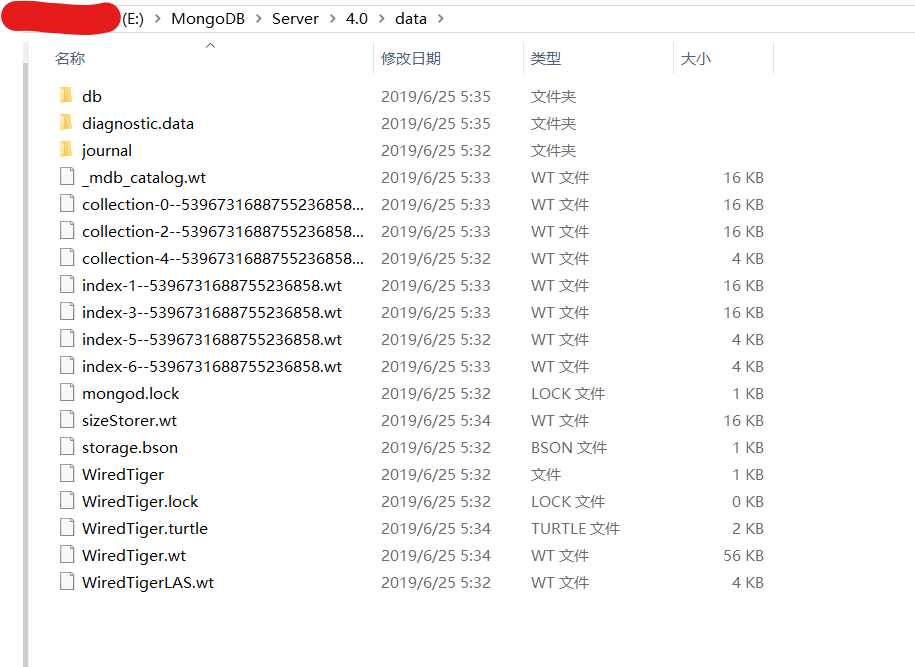
(2.2)打开CMD,进入MongoDB安装目录的bin文件夹下,运行MongoDB服务
mongo --dbpath "E:\MongoDB\Server\4.0\data\db"
此处路径为,自己的MongoDB的db路径
出现下图信息,则MongoDB的服务端启动成功
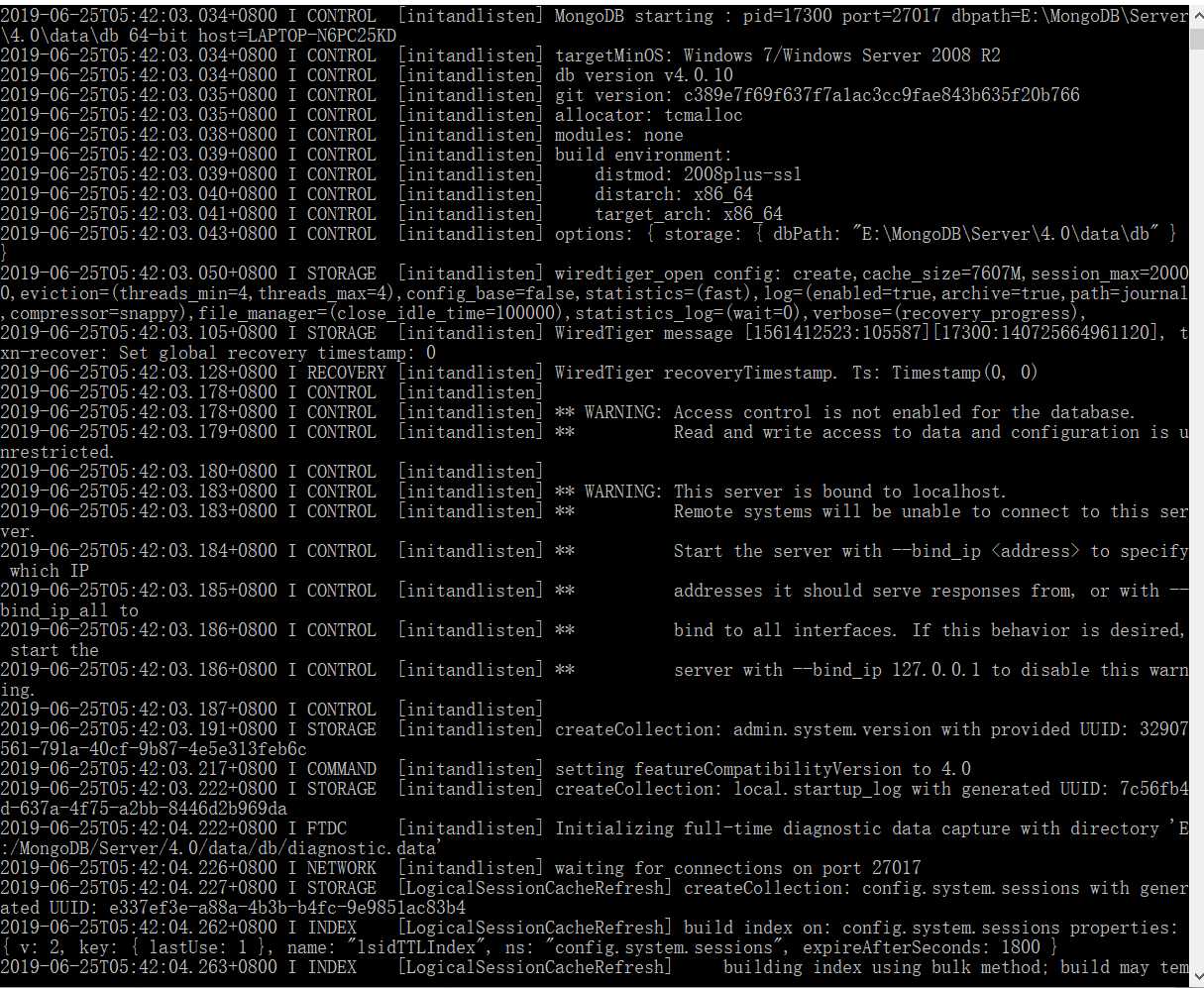
(2.3)配置系统服务:
当成功启动服务端后,再启动用户端,在用户端输入命令,传到服务端,然后操作MongoDB数据库。
此时,不能关闭2.2中的窗口,一旦关闭,服务端就关闭了,再在用户端输入命令,就会无效。
这样显然很麻烦,解决办法为:将MangoDB配置成系统服务
a. 以管理员模式启动CMD
在bin目录下面,输入命令:
mongod --bind_ip 0.0.0.0 --logpath "E:\MongoDB\Server\4.0\log\mongod.log" --logappend --dbpath "E:\MongoDB\Server\4.0\data\db" --port 27017 --serviceName "MongoDB" --serviceDisplayName "MongoDB" install
如果没有出现错误提示,则MongoDB服务已经安装成功。
我这里报错了:

解决办法为:去任务管理器的服务管理界面,终止MongoDB服务。

报错原因,可能是由于我之前安装并且配置过MongoDB
(3)启动客户端:
在启动服务端后,进入bin目录,双击mongo.exe文件,启动客户端,在该环境下输入MongoDB命令

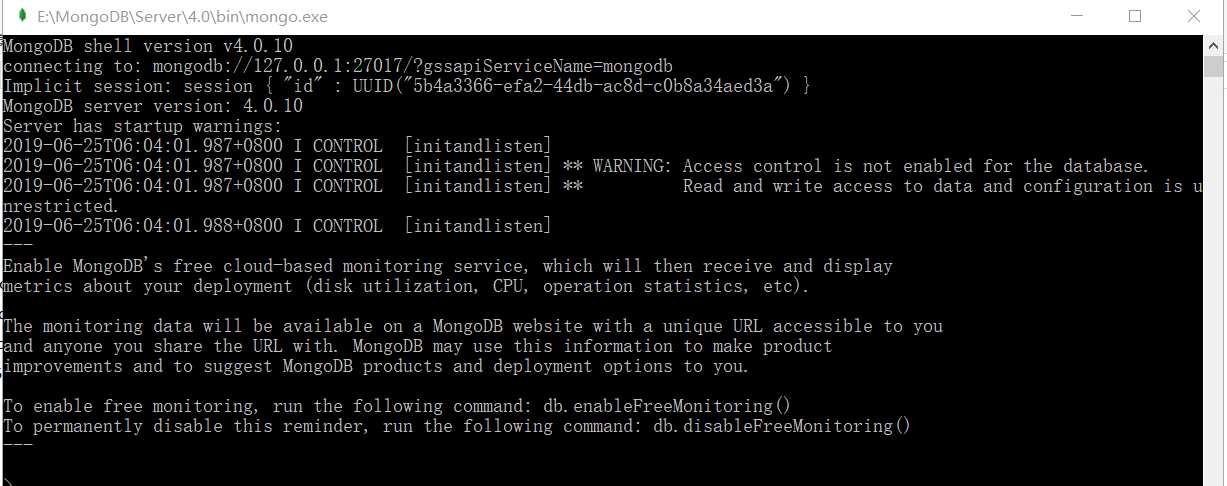
在Python中,要想和MongoDB进行交互,就需要借助pyMongo库
pip install pymongo
测试安装成功:最终输出pymongo的版本信息,证明安装成功
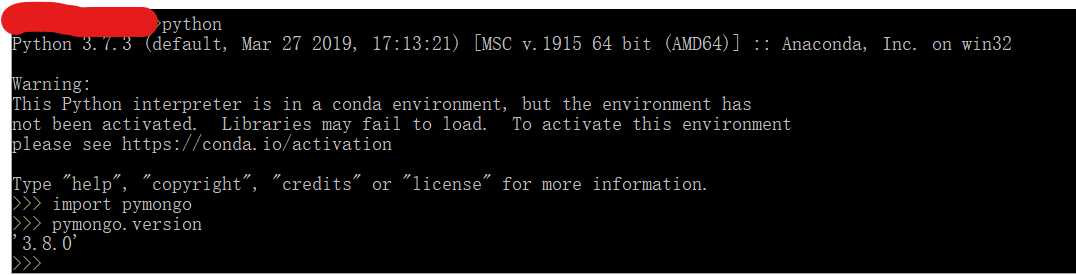
标签:mongodb安装 path nload ima image pip src 图片 系统
原文地址:https://www.cnblogs.com/tommyngx/p/11080604.html